הסבר כללי מדיה
Slideshow
Embed Media
Gallery Media
Slideshow
יישומון Slideshow מאפשר להעלות תמונה ראשית לעמוד הבית או מצגת של תמונות מתחלפות.
ניתן להוסיף לכל תמונה כותר, תיאור קצר, קישור, טקסט מרחף ועוד.
היישומון תומך בתמונות בפורמטים Png, Jpeg ו-Gif
- מה צריך לעשות?
-
-
יש למלא את תיבת תיאור היישומון. זהו השם של היישומון בעמוד הפריסה. כותרת היישומון- יש למלא שדה זה רק במידה ותרצו להציג את הכותרת באתר. פריסת מצגת שקופיות-
א. כאשר נרצה להכניס מצגת תמונות או תמונה אחת ראשית לעמוד הבית נשתמש אך ורק באופצית Widescreen Overlay.
ב. כאשר נרצה להכניס את השקופיץ בתוך יישומון Columns, נבחר באחת משתי האופציות:
- Standard Overlay תיאור הטקסט והכותרת יופיעו על התמונה
- Standart Below תיאור הטקסט והכותרת יופיעו מתחת לתמונה Display Options- מאפשר לשנות את משך זמן הופעת תמונה במצגת שקופיות. - יש ללחוץ על שמירה ולגרור את היישומון למיקום הרצוי בפריסה.
-
יש למלא את תיבת תיאור היישומון. זהו השם של היישומון בעמוד הפריסה. כותרת היישומון- יש למלא שדה זה רק במידה ותרצו להציג את הכותרת באתר. פריסת מצגת שקופיות-
- הוספת תמונה
-
-
לאחר הוספת היישומון יש לצאת מעמוד הפריסה. לחיצה על Add Slide תפתח את המסך הבא:
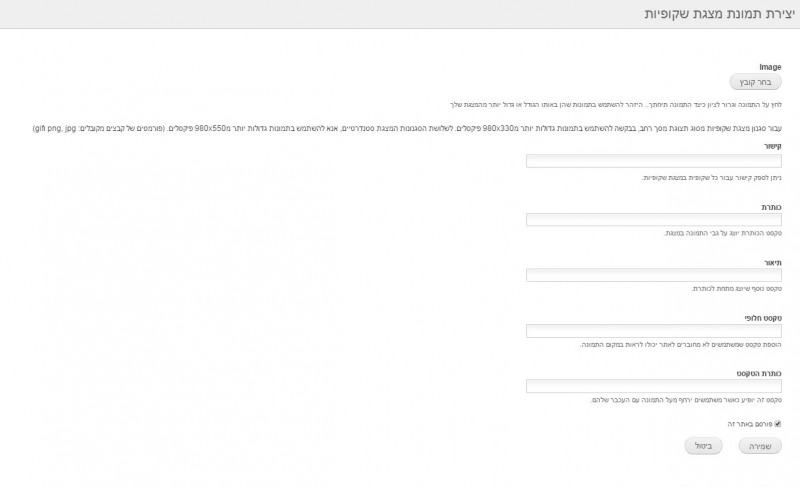
-
להוספת תמונה יש ללחוץ על בחר קובץ ולהוסיף תמונות ברזולוציה של לפחות 330*980. אחרי בחירת הקובץ, התמונה עולה פעמיים בתוך מסך ההגדרות. התמונה שתופיע למעלה מראה כיצד תיראה התמונה באתר. התמונה שתופיע למטה בצד שמאל מופיעה יחד עם מסגרת. שינוי גודל המסגרת או הזזתה על פני התמונה, תשנה את התמונה המוצגת (השינוי יבוא לידי ביטוי בתמונה העליונה) אחרי שערכנו את הצגת התמונה לשביעות רצוננו ניתן למלא את הפרטים הבאים:
א. קישור - ניתן לספק קישור עבור כל שקופית במצגת שקופיות.
ב. כותרת - טקסט הכותרת שיוצג על גבי התמונה במצגת.
ג. תיאור - טקסט נוסף שיוצג מתחת לכותרת.
ד. טקסט חלופי - הוספת טקסט שמשתמשים לא מחוברים לאתר יכולו לראות במקום התמונה.
ה. טקסט - טקסט זה יופיע כאשר משתמשים ירחפו מעל התמונה עם העכבר.
-
לאחר הוספת היישומון יש לצאת מעמוד הפריסה. לחיצה על Add Slide תפתח את המסך הבא:
- איך זה יראה?
-
דוגמא לשקופית בתצוגת Widescreen Overlay באתר הפקולטה למדעי הרוח.
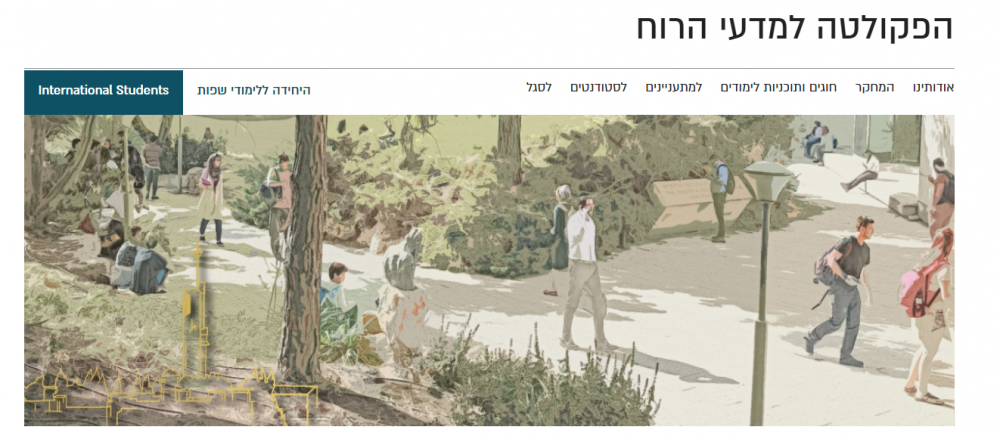
- לצפייה בסרטון הדרכה
-
New accordion content
Embed Media
מאפשר להציג מגוון סוגי מדיה כגון תמונות, קבצי וידאו וקבצי קול באמצעות קבצים שנמצאים בשולחן העבודה או באמצעות הטמעת קובץ חיצוני.
- מה צריך לעשות?
-
-
יש לבחור ביישומון Embed Media. מסך הפתיחה יראה כך:

- יש למלא את תיבת תיאור היישומון. זהו השם של היישומון בעמוד הפריסה.
-
יש ללחוץ על בחר קובץ. יפתח החלון הבא שמאפשר את כל סוגי ההעלאות.
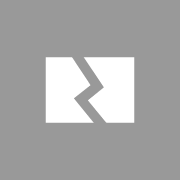
-
יש לבחור ביישומון Embed Media. מסך הפתיחה יראה כך:
- סוגי העלאות
-
- על מנת להעלות קבצי תמונה או סאונד יש לבחור באופציית Upload from your computer.
-
יש לבחור את הקובץ הרצוי משולחן העבודה. לאחר מכן יפתח החלון הבא:

- Alt text- חובה למלא טקסט זה בעברית/אנגלית תקינה! אי מילוי טקסט קריא עובר על חוקי הנגישות. זהו הטקסט אשר מקריא את התמונה בתוכנות מסויימות.
- לחיצה על Save
הדרכות להטמעות חיצוניות כגון Google maps, Google Analytics, youtube, Google Calendar ניתן למצוא בעמוד זה.
- איך זה יראה?
-
היות שיישומון Embed Media כה גמיש, המראה שלו משתנה לפי התוכן המוצג ועל פי מיקומו בפריסת העמוד.
- לצפייה בסרטון הדרכה
-
New accordion content